Nếu bạn lỡ quên mất mật khẩu đăng nhập trên máy tính Windows 10. Vậy thì làm cách nào để lấy lại mật khẩu đã quên? Trong bài viết này sẽ gợi ý cho bạn cách cài đặt lại mật khẩu bị quên trên Windows 10 nhanh và an toàn.
Vấn đề mật khẩu bị quên trên Windows 10
Bạn không thể truy cập dữ liệu quan trọng vì quên mất mật khẩu đăng nhập vào máy tính. Điều này làm ảnh hưởng đến công việc của bạn khiến bạn cảm thấy bực bội và bất mãn? Đừng lo lắng, việc quên mật khẩu sẽ không còn là “nỗi ám ảnh” nữa nếu bạn có thể tham khảo ngay bài viết này.
Hãy nhớ đừng vội vàng “giơ cờ trắng”! Bài viết này sẽ trở thành “phao cứu sinh” cho bạn. Giúp bạn cài đặt lại mật khẩu mới một cách nhanh chóng và hiệu quả. Hãy cùng “mở khóa” lại cánh cửa dẫn đến thế giới Windows của bạn nhé!
Vì sao việc cài đặt lại mật khẩu là cấp thiết?
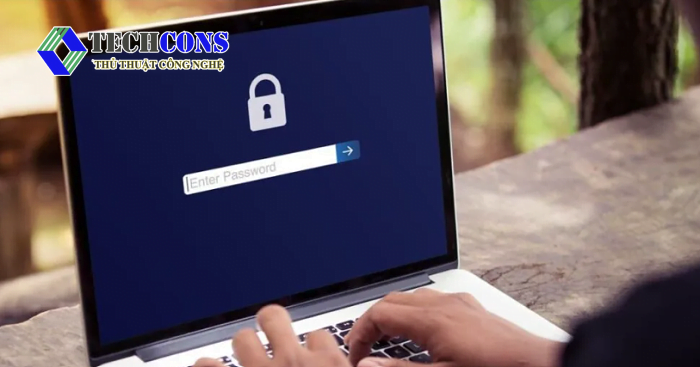
Dưới đây là những lý do mà bạn phải lấy lại mật khẩu nhanh chóng:
- Bảo mật dữ liệu: Mật khẩu đóng vai trò là “vệ sĩ” bảo vệ thông tin cá nhân, tài liệu quan trọng của bạn khỏi truy cập trái phép. Việc cài đặt lại mật khẩu giúp đảm bảo an toàn cho dữ liệu và ngăn chặn nguy cơ bị đánh cắp.
- Tiếp tục sử dụng máy tính: Việc quên mật khẩu đồng nghĩa với việc bạn bị “cấm cửa” khỏi hệ thống. Khôi phục mật khẩu giúp bạn lấy lại quyền truy cập và tiếp tục sử dụng máy như bình thường.
- Nâng cao trải nghiệm: Quá trình cài đặt mật khẩu mới là cơ hội để bạn thiết lập mật khẩu mạnh mẽ và an toàn hơn. Từ đó, giúp bảo vệ hệ thống tốt hơn trước các mối đe dọa.
Hãy cùng bắt đầu hành trình “giải cứu” mật khẩu Windows 10 của bạn ngay nào!
Cách cài đặt lại mật khẩu bị quên trên Win 10 siêu nhanh
Bạn đang gặp tình trạng quên mật khẩu đăng nhập trên máy tính Windows 10? Đừng lo lắng, việc đặt lại mật khẩu không hề khó khăn như bạn nghĩ! Dưới đây là các bước chi tiết cài đặt lại mật khẩu bị quên trên Win 10.
Bước 1: Nhấp vào I forgot my password ngay bên dưới khung nhập mật khẩu.
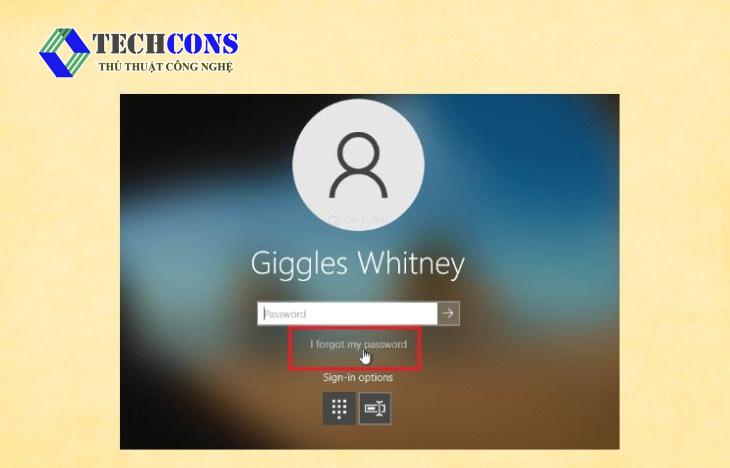
Bước 2: Bạn hãy điền email hoặc số điện thoại liên kết với tài khoản Microsoft của bạn. Sau đó, nhấn Next.
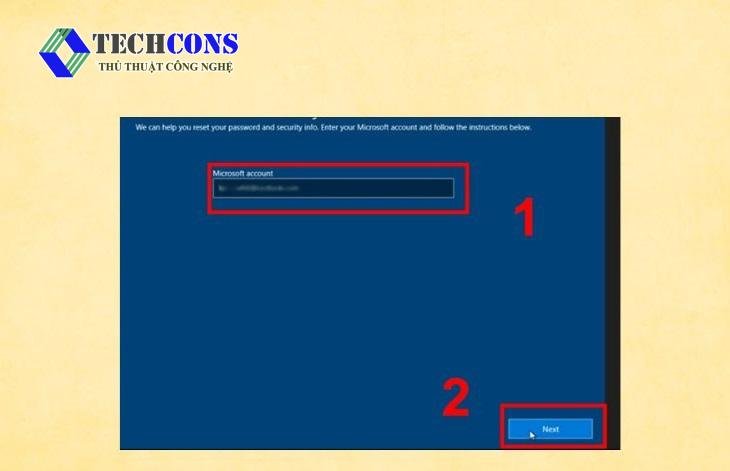
Bước 3: Kiểm tra email/tin nhắn để lấy mã xác minh. Nhập mã vào ô và nhấn Get code.
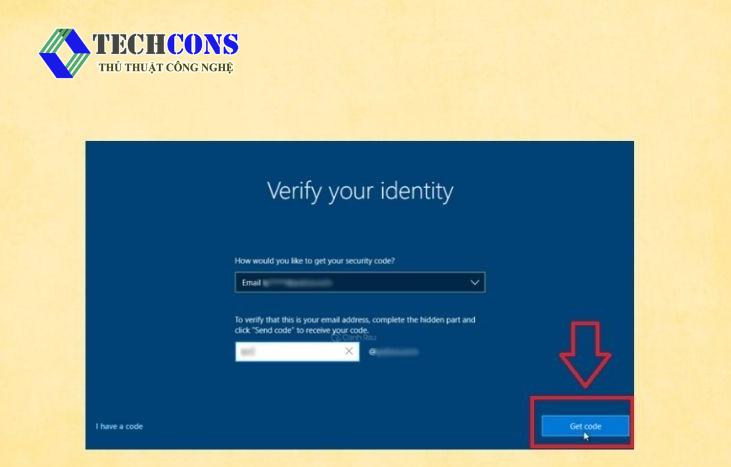
Bước 4: Thiết lập mật khẩu mới cho máy tính của bạn. Nhớ chọn mật khẩu mạnh và dễ nhớ để bảo mật tốt hơn. Sau đó, nhấn Next.
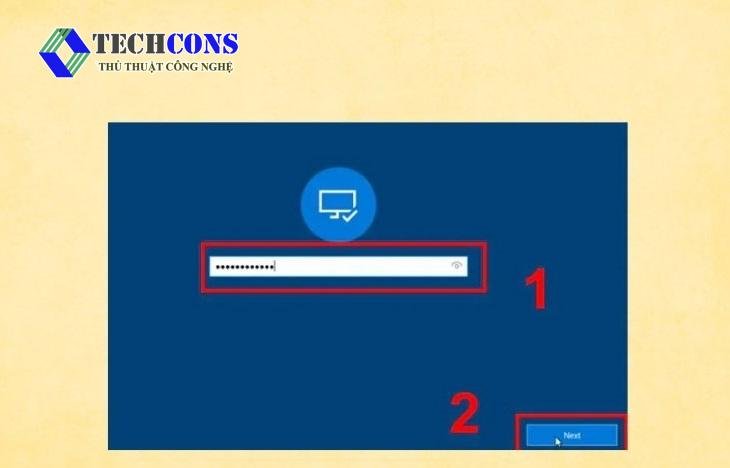
Bước 5: Bạn đã đặt lại mật khẩu thành công! Nhấp Sign in để quay lại máy tính của bạn.
Với những hướng dẫn trên, bạn có thể tự tin đặt lại mật khẩu Windows 10 trong tích tắc. Chúc bạn thành công!
Kết luận
Như vậy với cách làm trên, bạn có thể cài đặt lại mật khẩu Windows 10 một cách nhanh chóng. Hãy lưu ý lưu lại mật khẩu cẩn thận để tránh gặp phải sự cố tương tự trong tương lai!
Xem thêm:
- Bạn có thể tìm hiểu các thủ thuật khác trên Windows 10 tại danh mục: Windows 10
- Ngoài ra, bạn có thể tham khảo thêm các bài viết của chúng tôi trên fanpage: Thủ thuật công nghệ










